Die Installation der neuesten Version des Camtasia Editors überschreibt nicht die vorherige Version, und Sie können mehrere Versionen gleichzeitig installiert haben. Wenn Sie eine Version des Camtasia Editors deinstallieren möchten, folgen Sie den Schritten im folgenden Artikel: So deinstallieren Sie Camtasia unter Windows.
- Laden Sie camtasia.exe nach dem Kauf oder von hier herunter.
- Suchen Sie camtasia.exe.
In den meisten Fällen befindet sich die EXE-Datei im Downloads-Ordner. Öffnen Sie den Datei-Explorer und navigieren Sie zu: C:\Users\IHREN BENUTZERNAMEN\Downloads\
- Doppelklicken Sie auf die Datei camtasia.exe, um die Installation des Camtasia Editors zu starten.
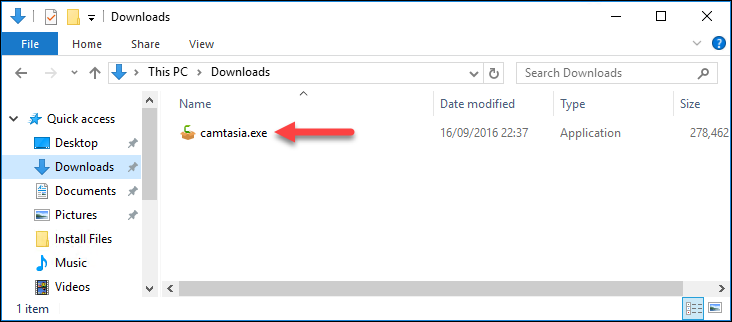
- Wenn dieser Bildschirm erscheint, ist der Camtasia Editor bereits auf Ihrem Computer installiert. Schließen Sie das Fenster und öffnen Sie den Camtasia Editor.
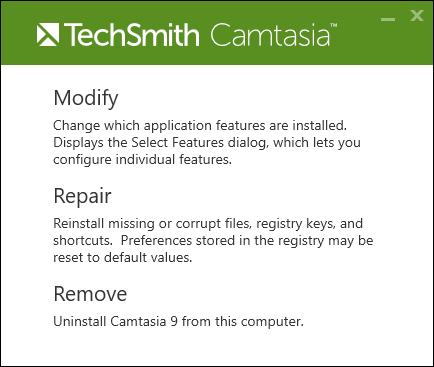
- Wählen Sie Ihre Sprache aus und klicken Sie auf Ok.
- Lesen und akzeptieren Sie die Lizenzbedingungen, und klicken Sie auf Optionen, wenn Sie die Installation anpassen möchten.
- Wenn Sie auf Optionen klicken, können Sie die Installation wie hier gezeigt anpassen.
Öffnen des Camtasia Editors unter Windows 10
- Klicken Sie auf die Start-Schaltfläche (und wählen Sie Alle Apps, falls diese Option angezeigt wird)
- Öffnen Sie den TechSmith-Ordner und wählen Sie Camtasia Editor aus.
Öffnen des Camtasia Editors unter Windows 8
- Klicken Sie auf die Start-Schaltfläche.
- Klicken Sie auf die Abwärts-Schaltfläche auf dem Windows-Kachelbildschirm.
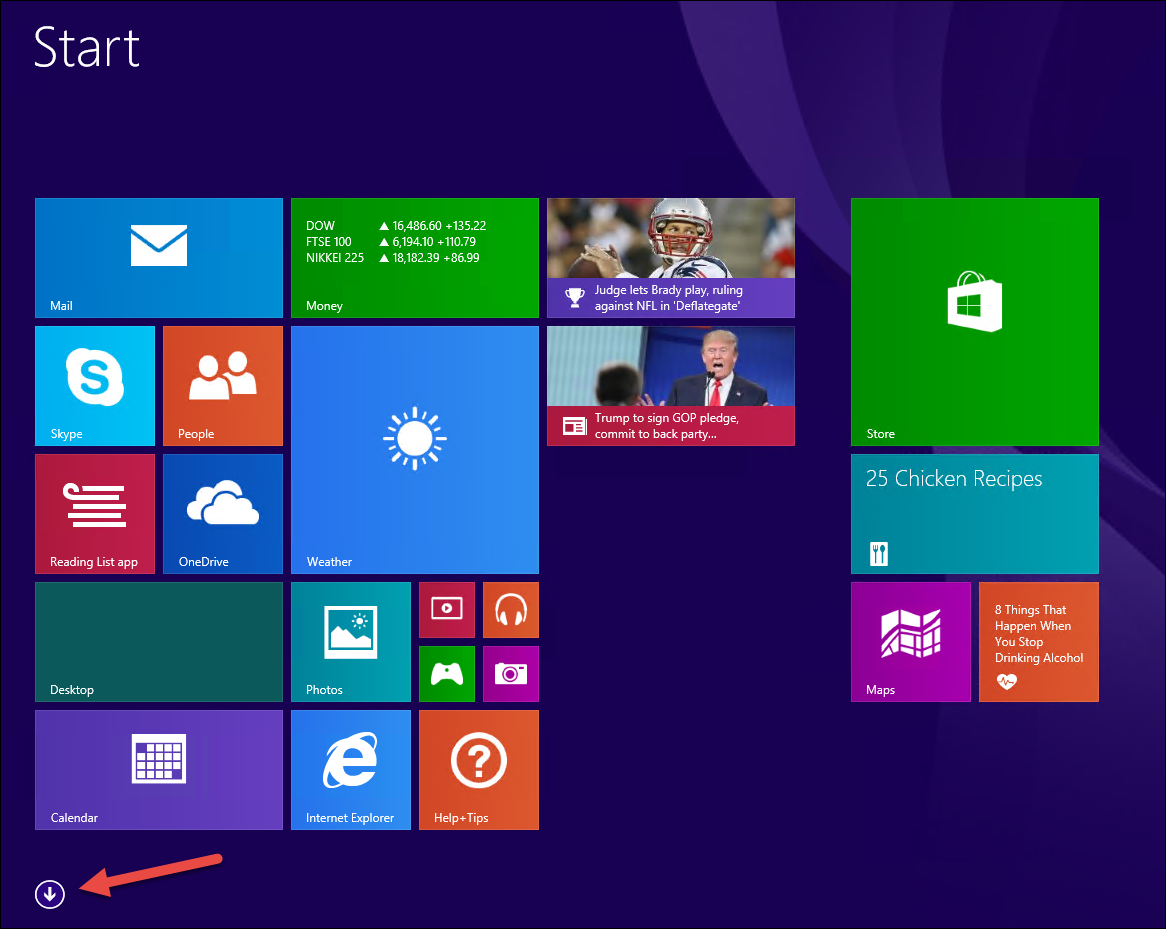
- Suchen Sie den TechSmith-Bereich und wählen Sie Camtasia Editor 2019 aus.